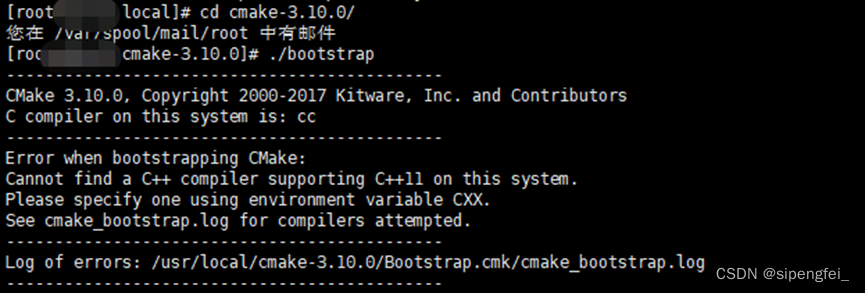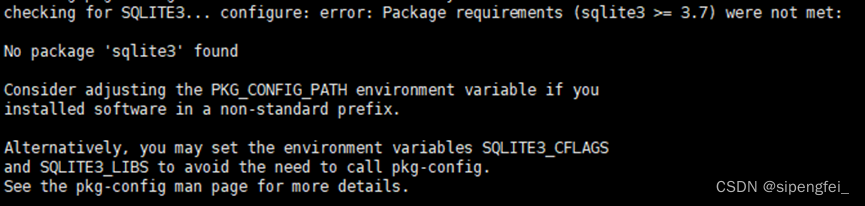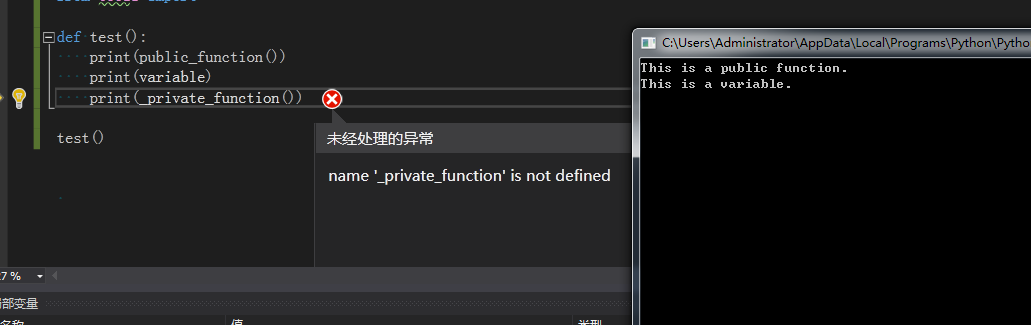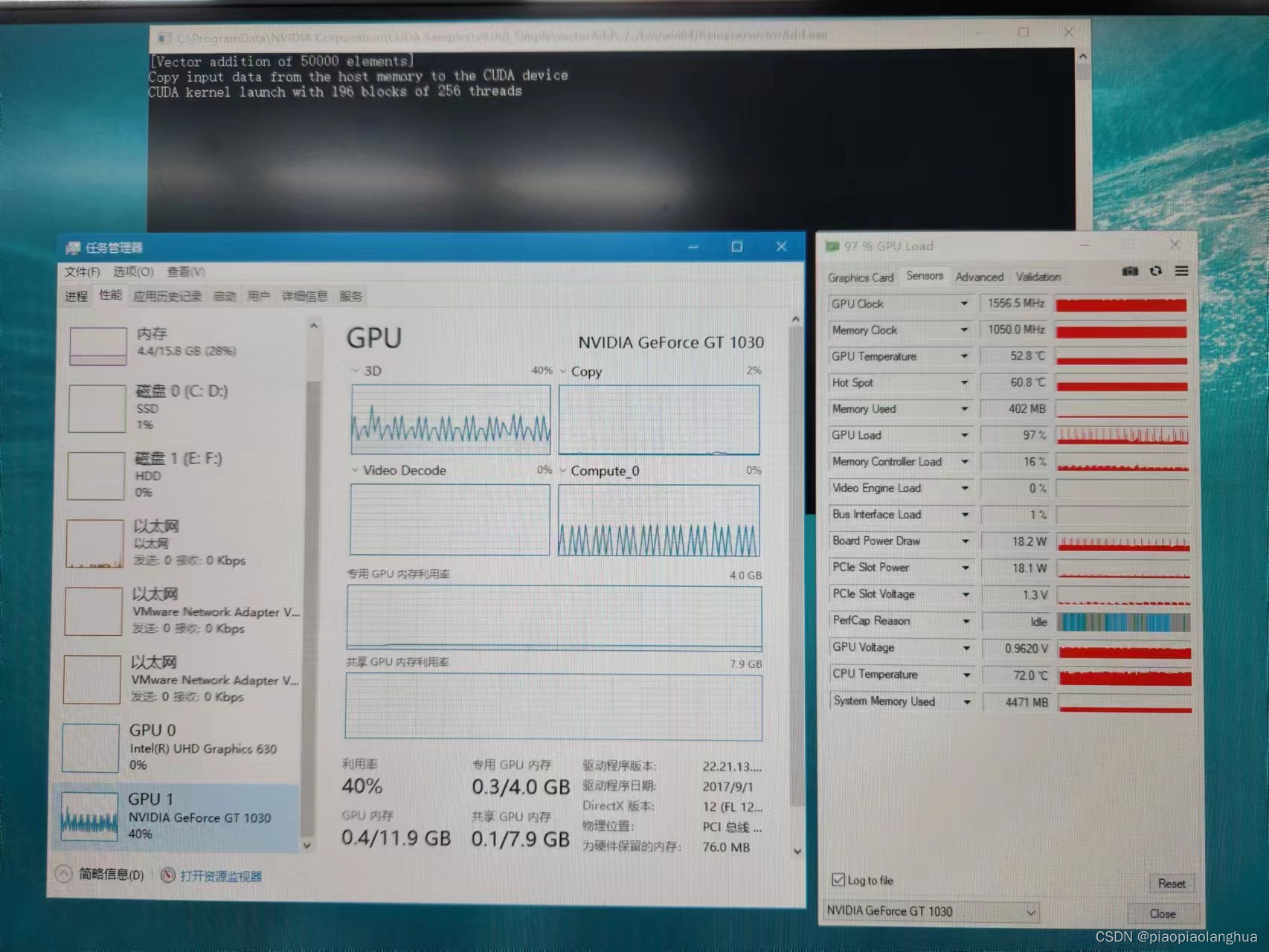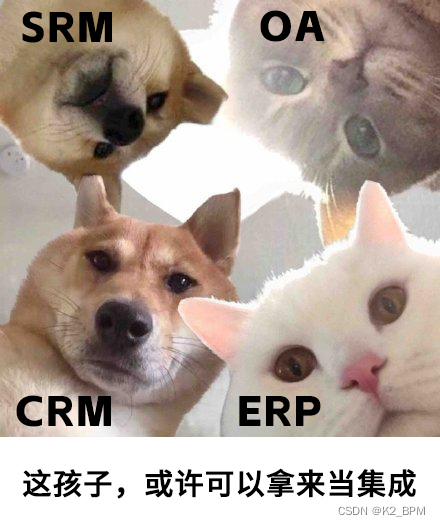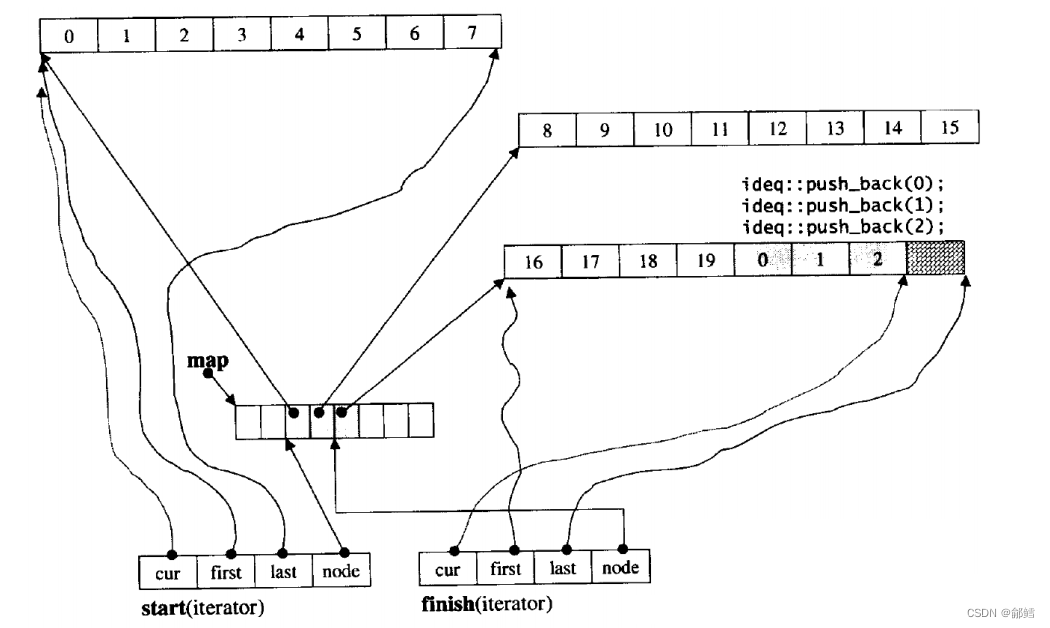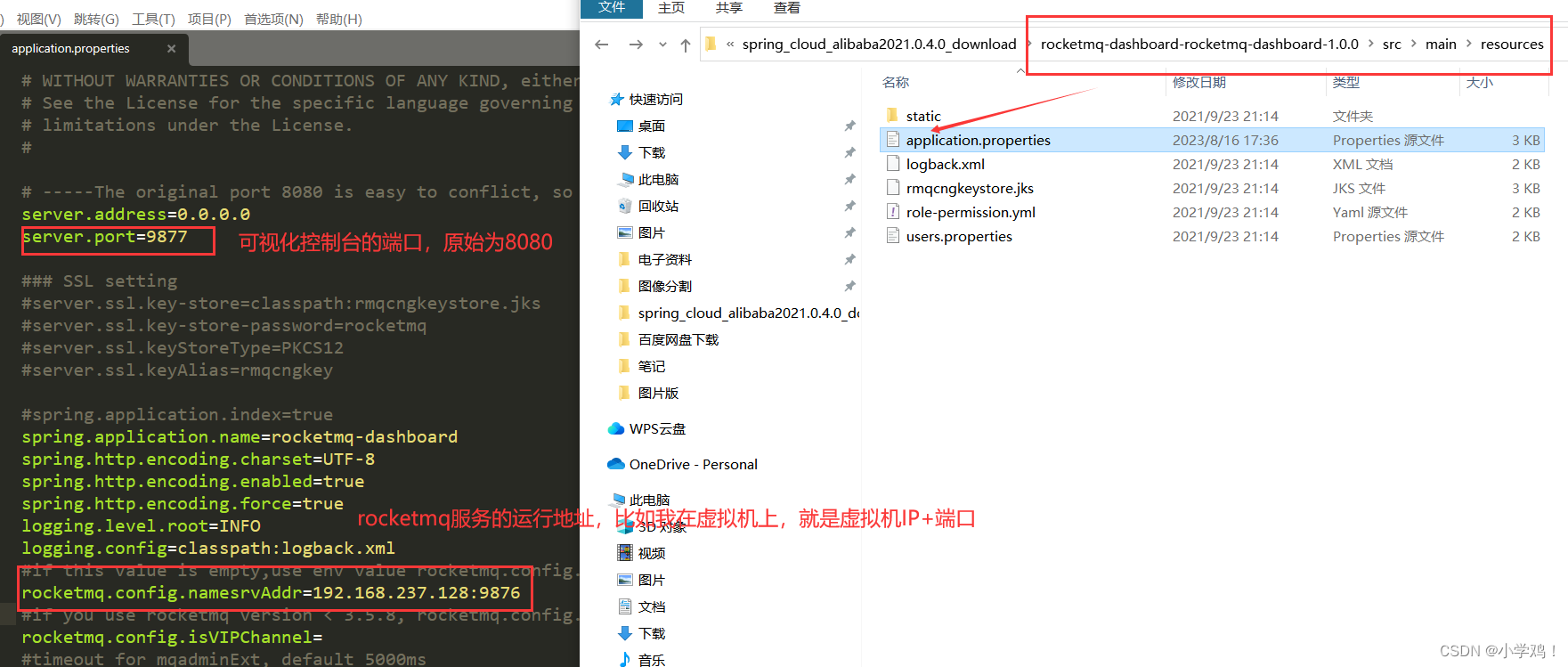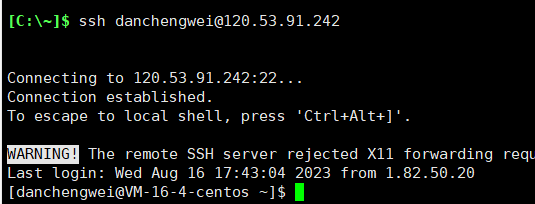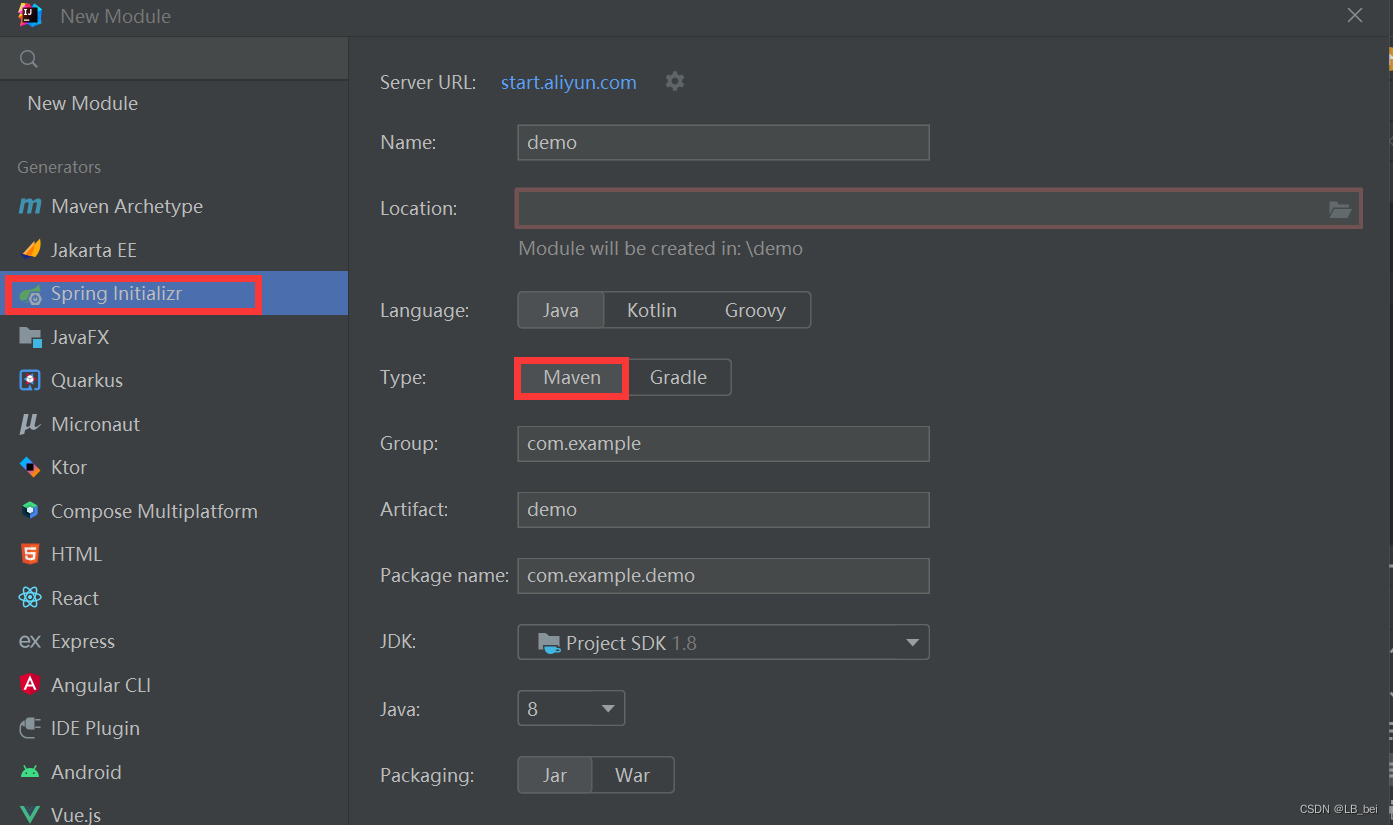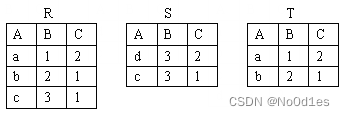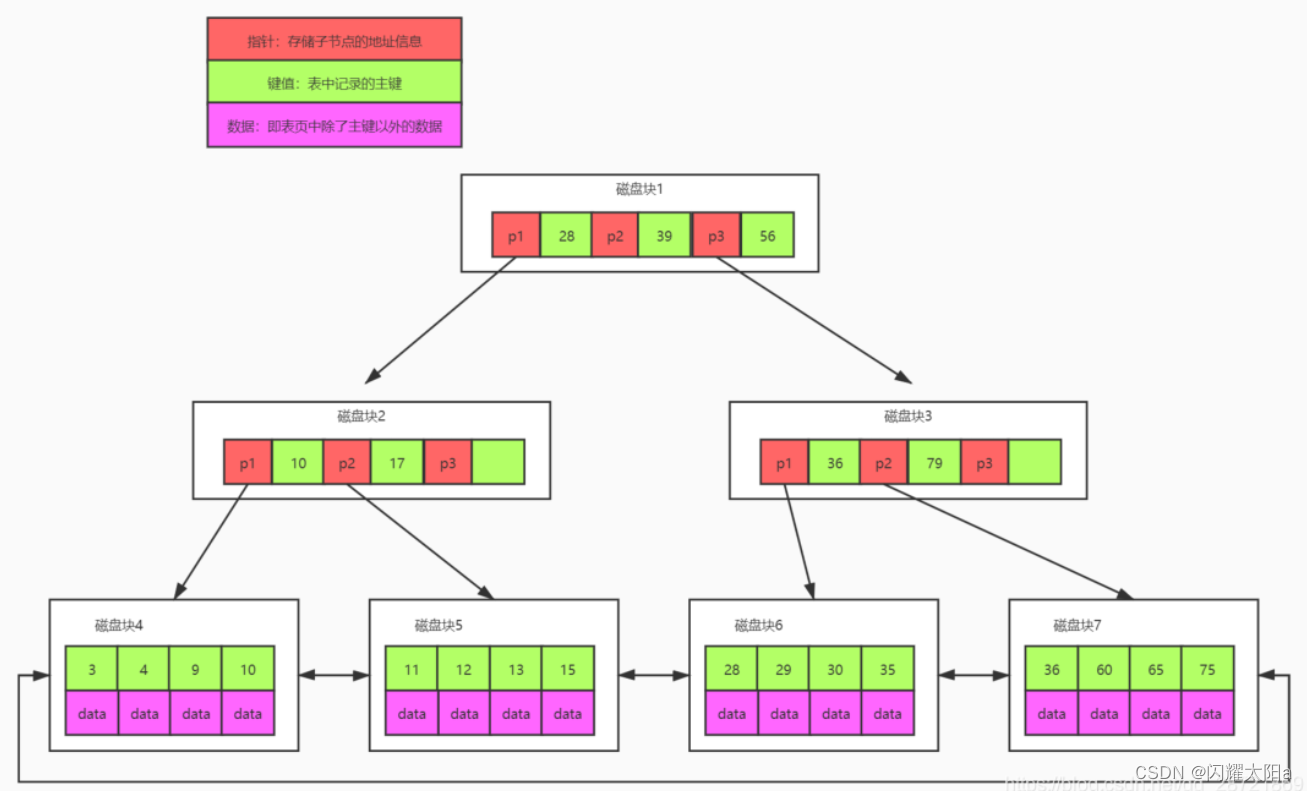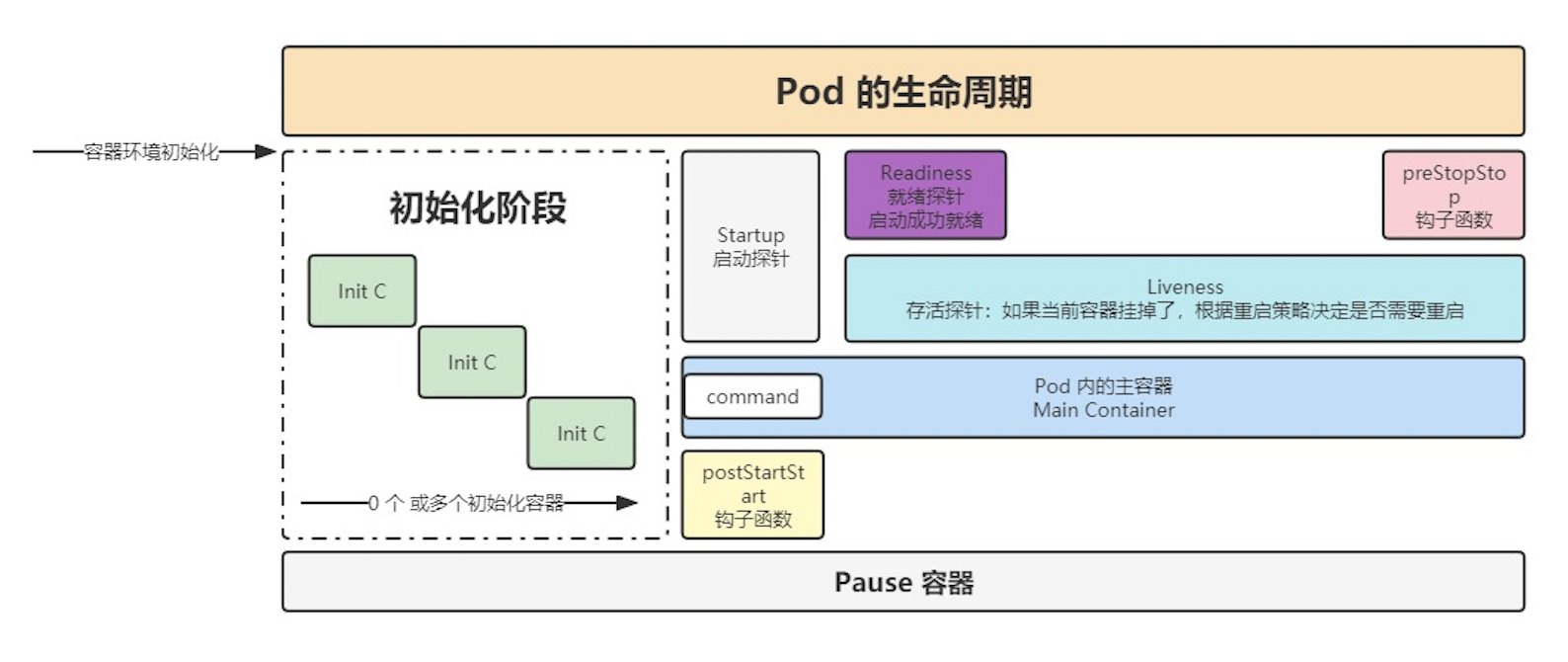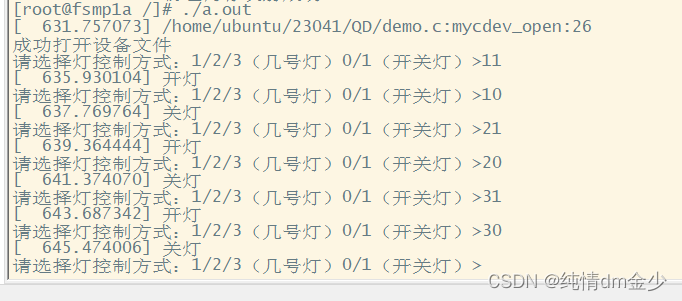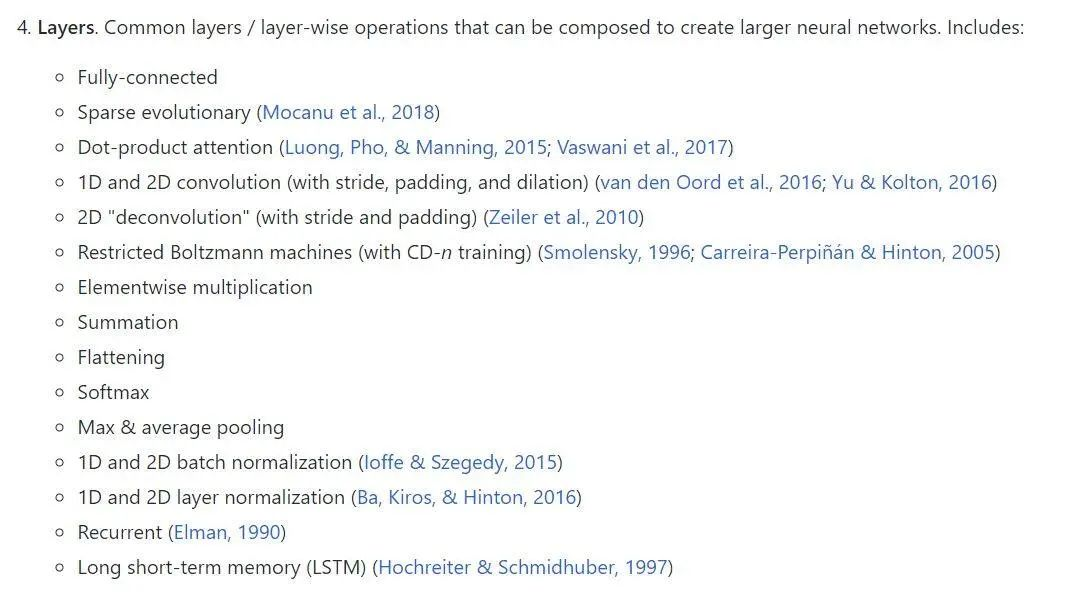本文档以纯离线环境为基础,所有的安装包都是提前下载好的。以gdal3.6.3为例(其他版本安装步骤或方式可能不同),在centos7系统离线安装,并运行java项目,实现在java服务中调用gdal库解析地理数据。以下任意组件如果已经安装过了,则可以跳过安装步骤。
清华大学开源软件镜像站:https://mirror.tuna.tsinghua.edu.cn/
阿里云镜像站:http://mirrors.aliyun.com/centos/7/os/x86_64/Packages/
部分安装包及依赖库可以在这两个网站上找到,阿里云镜像的依赖库版本较低,想下载高版本的依赖库可以在清华大学开源软件镜像站下载。
1. 安装gcc环境
首先检查系统是否有gcc的环境,执行以下命令查看:
gcc -version
如果没有出现版本号则需要进行安装。如果出现版本号,则跳过次步骤。
1.1. 安装
上传gcc.zip至服务器任意目录,g++和c++也需要安装,都在gcc.zip包里,可以一块安装。
我这里上传在/root目录下,执行以下命令, (如果已经安装有gcc版本,但是需要升级gcc版本的可跳过该步骤):
mkdir gcc
mv gcc.zip gcc
unzip gcc.zip
rpm -ivh *.rpm --nodeps --force
然后再次查看gcc的版本
gcc --version
g++ --version
c++ --version

注意,这里安装的gcc版本过低,需要升级gcc版本,然后覆盖已安装gcc版本才可保证后续的组件顺利安装。(这是因为高版本gcc不是rpm文件,但是升级gcc版本需要有一个gcc来编译高版本gcc安装文件。)
1.2. 升级gcc
1.2.1 解压高版本gcc
打开gcc升级.zip,找到gcc-9.3.0.tar.gz文件上传至服务任意目录并解压文件
tar -xzvf gcc-9.3.0.tar.gz
cd gcc-9.3.0
1.2.2 上传依赖并解压
安装gcc需要的下面四个压缩包的版本可以通过gcc9.3.0根目录下的contrib/download_prerequisites 文件里查看。

tar -xf gmp-6.1.0.tar.bz2
tar -xf mpfr-3.1.4.tar.bz2
tar -xf mpc-1.0.3.tar.gz
tar -xf isl-0.18.tar.bz2
isl-0.18.tar.bz2 文件下载地址:http://www.mirrorservice.org/sites/sourceware.org/pub/gcc/infrastructure/isl-0.18.tar.bz2
1.2.3 建立软链接
ln -sf gmp-6.1.0 gmp
ln -sf mpfr-3.1.4 mpfr
ln -sf mpc-1.0.3 mpc
ln -sf isl-0.18 isl
1.2.4 编译安装
继续执行以下命令进行编译安装
mkdir build && cd build
/usr/local/gcc是make编译安装的安装目录,所以后面设置gcc等软连接的路径也是 /usr/local/gcc
../configure --prefix=/usr/local/gcc --enable-bootstrap --enable-checking=release --enable-languages=c,c++ --disable-multilib
使用make指令编译,该过程需要等待30-70分钟,-j4 代表使用并行4个线程处理,可以根据自己的电脑CPU性能选择2, 4, 8…。
make -j8
make install
make编译错误解决
在执行make进行编译安装时如果出现以下错误,可执行以下命令,然后继续执行make命令:
make distclean如果问题仍然存在,您可以尝试删除配置缓存文件。执行以下命令:
rm ./config.cache
修改gcc、g++ 软链接到新安装版本路径,使新版本生效
ln -snf /usr/local/gcc/bin/gcc /usr/bin/gcc
ln -snf /usr/local/gcc/bin/g++ /usr/bin/g++
ln -snf /usr/local/gcc/bin/c++ /usr/bin/c++
查看gcc的软链接,则系统实际使用的gcc路径 ll /usr/bin/gcc*
再次查看版本
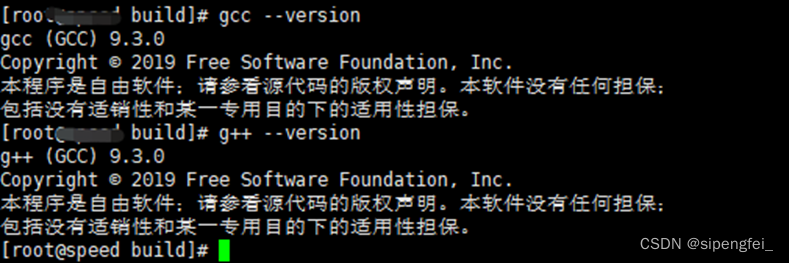
2. 安装cmake
2.1 上传安装并解压
上传cmake压缩包至/usr/local目录下,执行以下命令
tar -zxvf cmake-3.10.0.tar.gz
cd cmake-3.10.0
./bootstrap
出现以下错误时说明gcc和g++的版本过低。可按照上面升级gcc版本操作一遍。
出现以下错误时说明 libstdc++.so.6 的版本过低,参照2.1.1步骤解决,没有问题则跳过。
2.1.1 libstdc++.so.6版本过低问题解决:
- 查看 libstdc++.so 位置和版本
find / -name "libstdc++.so*"
- 查看当前的libstdc++.so.6的使用版本是不是旧版本
ls -al /usr/lib64/libstdc++.so.6

- 如果发现使用的时低版本时,把新版本拷贝到系统目录下,我这边新版本是6.0.28。
cp /usr/local/gcc/lib64/libstdc++.so.6.0.28 /usr/lib64
- 删除旧版本并修改libstdc++.so.6 新的软连接
rm /usr/lib64/libstdc++.so.6
rm /usr/lib64/libstdc++.so.6.
ln -s /usr/lib64/libstdc++.so.6.0.28 /usr/lib64/libstdc++.so.6
- 检查结果
ls -al /usr/lib64/libstdc++.so.6

libstdc++.so.6版本过低问题解决参考:https://www.cnblogs.com/cthon/p/12722055.html
2.2 编译安装
如果libstdc++.so.6 有问题,在解决完问题之后要重新执行 ./bootstrap
gmake && gmake install
3. 安装sqlite
查看是否已安装过sqlite,已安装则跳过此步骤。sqlite至少是在3.11以上版本,如果不是则需要升级版本。
sqlite3 --version
3.1安装并升级
3.1.1 安装
上传 sqlite-autoconf-3420000.tar.gz 压缩包至/usr/local目录,进行解压和编译。
tar -zxvf sqlite-autoconf-3420000.tar.gz
cd sqlite-autoconf-3420000
./configure --prefix=/usr/local
make && make install
3.1.2 升级(第一次安装不需要进行升级)
rm -rf /usr/bin/sqlite3
ln -s /usr/local/bin/sqlite3 /usr/bin/sqlite3
echo "/usr/local/lib" > /etc/ld.so.conf.d/sqlite3.conf
ldconfig
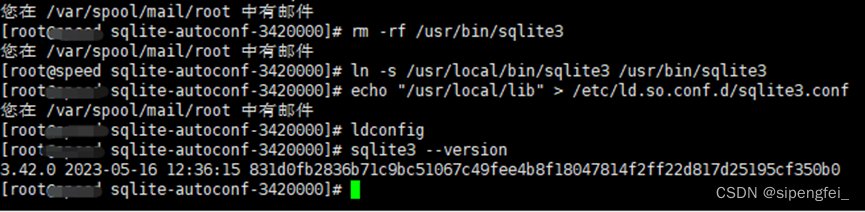
sqlite3安装和升级参考:https://zhuanlan.zhihu.com/p/110743704
4. 安装geos
上传geos-3.6.2.tar.bz2 至/usr/local目录并解压
tar -xvf geos-3.6.2.tar.bz2
cd geos-3.6.2
./configure
make && make install
5. 安装proj6
上传proj-6.1.0.tar.gz压缩包至/usr/local目录并解压
tar -zxvf proj-6.1.0.tar.gz
cd proj-6.1.0
./configure
make && make install
在执行./configure 命令时如果出现以下错误,可将sqlite解压目录下的sqlite3.pc 文件拷贝至
/usr/lib64/pkgconfig/ 目录下,然后再执行./configure 命令(无错误直接忽略)
cp /usr/local/sqlite-autoconf-3420000/sqlite3.pc /usr/lib64/pkgconfig/
添加环境变量:
vim /etc/profile
export LD_LIBRARY_PATH=$LD_LIBRARY_PATH:/usr/local/lib
source /etc/profile
proj –version

6. 安装ant
为了编译gdal.jar,上传apache-ant-1.10.7-bin.tar.gz 压缩包至/usr/local并解压
tar -zxvf apache-ant-1.10.7-bin.tar.gz
mv apache-ant-1.10.7 ant
7. 安装swig
上传swig-4.0.1.tar.gz 压缩包至/usr/local目录并解压
tar -zxvf swig-4.0.1.tar.gz
cd swig-4.0.1
./configure --prefix=/usr/local/swig --without-pcre
make && make install
配置环境变量,ant的环境变量在这里一块配置
vim /etc/profile
export ANT_HOME=/usr/local/ant
export SWIG_HOME=/usr/local/swig
export PATH=$PATH:$ANT_HOME/bin:$SWIG_HOME/bin
source /etc/profile
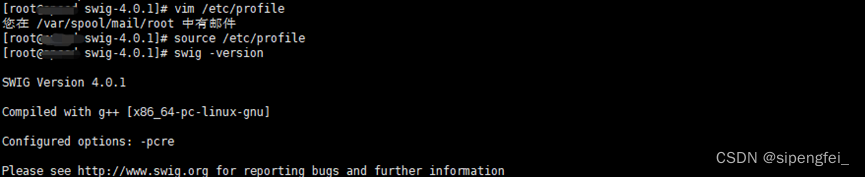
8. 安装gdal
上传gdal-3.6.3.tar.gz压缩包并解压
tar -zxvf gdal-3.6.3.tar.gz
cd gdal-3.6.3
cmake -DCMAKE_INSTALL_PREFIX=/usr/local/gdal
make && make install
拷贝gdal文件至/usr/local/bin
cd /usr/local/gdal
cp -r ./bin/* /usr/local/bin/
cp -r ./lib64/* /usr/local/lib/
查看gdal版本
gdalinfo --version

9. 配置jdk
拷贝文件到jdk
cd /usr/local/gdal/share/java
cp gdal-3.6.3.jar /jdk安装的根目录/jre/lib/ext
cp *.so /jdk安装的根目录/jre/lib/amd64/server
配置环境变量
vim /etc/profile
export LD_LIBRARY_PATH=$LD_LIBRARY_PATH:/usr/local/lib:/jdk安装的根目录/jre/lib/amd64/server
因为之前已经配置过 LD_LIBRARY_PATH 环境变量了,所以这次只需要在后面添加:
:/jdk安装的根目录/jre/lib/amd64/server
source /etc/profile
至此gdal3.6.3安装结束。(如果不需要跑Java项目,安装到第八步即可。)